-
怎么给u盘杀毒,小编告诉你如何杀毒
- 2017-11-20 13:59:33 来源:windows10系统之家 作者:爱win10
我们一般都会把重要的需要存储的数据放到U盘中,如果U盘中了病毒,其中的一些数据资料就有可能丢失、泄密,造成很大的损失。如何给U盘杀毒已经成为一个必备技能,只有学会了如何给U盘杀毒,才能够保障U盘安全。下面,小编就来给大家分享给u盘杀毒的方法。
现在互联网普及飞速,U盘为我们的生活学习带来了很多的便利,平时拷贝资料、备份文件都需要用到U盘。由于U盘的经常使用,难免会遇到U盘中毒的情况。如果我们的u盘中毒了,究竟该怎么给u盘杀毒呢?有什么好的杀毒办法呢?看看下面的图文U盘杀毒解说就知道了。
怎么给u盘杀毒
插入U盘到电脑的usb口,然后确保电脑端安装了360杀毒,这时候会自动弹出U盘保镖;
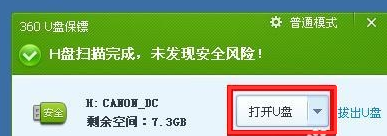
u盘系统软件图解1
点击这里的下拉箭头,会弹出一个菜单,选择扫描U盘。
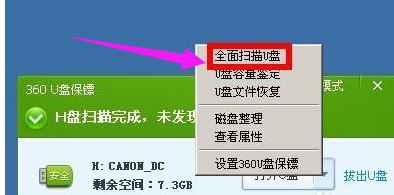
杀毒系统软件图解2
360杀毒会自动启动并开始对U盘全面扫描了

杀毒系统软件图解3
等待扫描介绍,如果有病毒,会出现清楚病毒的选项,如果没有,会告知U盘是安全的并出现返回选项
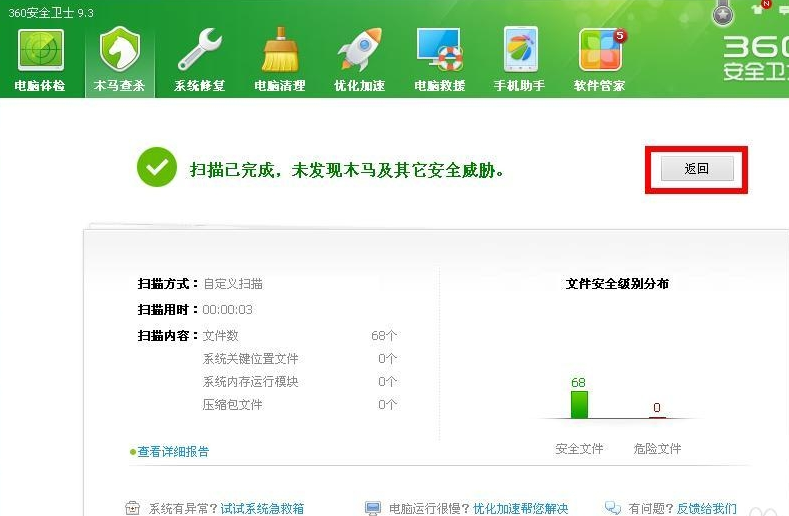
杀毒系统软件图解4
如果插入U盘后没有自动弹出U盘助手,那就直接打开360杀毒,点击功能大全按钮

u盘杀毒系统软件图解5
点击自定义扫描按钮,进入到自定义扫描界面

u盘杀毒系统软件图解6
进入到自定义扫描界面后,会弹出一个选择框,直接选择插入的U盘的盘符,然后点击确定

u盘系统软件图解7
进入到之前的扫描杀毒界面,等待U盘扫描结束
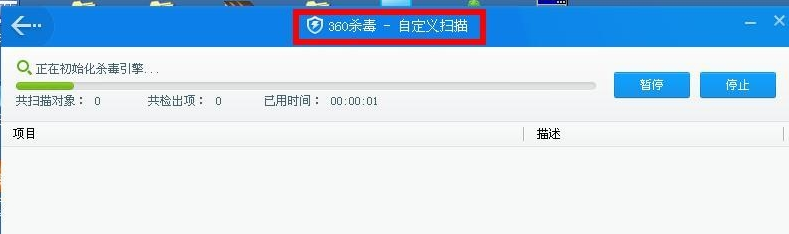
u盘系统软件图解8
处理掉病毒就可以
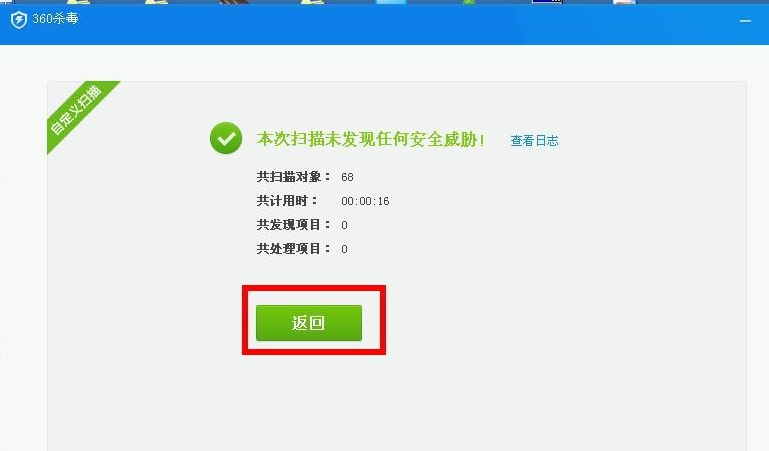
杀毒系统软件图解9
以上就是给u盘杀毒的其中的一个操作方法了。使用360工具进行杀毒的方法。
猜您喜欢
- 大白菜u盘装系统教程,小编告诉你大白..2018-02-03
- 教你如何用u盘装系统2020-07-10
- 小编详解如何使用u盘做系统..2018-12-27
- 新萝卜家园u盘装win7专业版系统方法..2017-05-18
- 台式机u盘重装系统教程win72023-04-18
- 使用U盘修复启动项方法教程..2017-04-14
相关推荐
- u盘无法打开,小编告诉你U盘打不开常用.. 2018-03-26
- 支持uefi启动的u盘制作方法 2017-06-03
- 怎样用u盘安装xp系统,小编告诉你怎样.. 2017-12-21
- 最简单方便的hp8000系统重装教程.. 2017-08-05
- 玩家国度u盘启动,小编告诉你华硕玩家.. 2017-12-15
- hp笔记本进入bios教程 2017-01-17





 魔法猪一健重装系统win10
魔法猪一健重装系统win10
 装机吧重装系统win10
装机吧重装系统win10
 系统之家一键重装
系统之家一键重装
 小白重装win10
小白重装win10
 小白系统win10系统下载32位专业版v201808
小白系统win10系统下载32位专业版v201808 小白系统ghost win7 64位纯净版201603
小白系统ghost win7 64位纯净版201603 千寻浏览器 v1.0.300.869官方版
千寻浏览器 v1.0.300.869官方版 MSKeyViewer Plus v2.2.5绿色汉化版(微软软件密钥查看工具)
MSKeyViewer Plus v2.2.5绿色汉化版(微软软件密钥查看工具) PCxFireFox v53.0.3中文版
PCxFireFox v53.0.3中文版 深度技术 Ghost win7 sp1 (64位)快速装机版2013.03
深度技术 Ghost win7 sp1 (64位)快速装机版2013.03 Opera Linux
Opera Linux Foxit Phanto
Foxit Phanto 系统之家win1
系统之家win1 IP更换器 v1.
IP更换器 v1. 雨林木风v202
雨林木风v202 零信浏览器 v
零信浏览器 v 谷歌浏览器47
谷歌浏览器47 深度技术Ghos
深度技术Ghos 雨林木风Ghos
雨林木风Ghos 系统之家Win8
系统之家Win8 系统之家Ghos
系统之家Ghos 1024浏览器 v
1024浏览器 v 粤公网安备 44130202001061号
粤公网安备 44130202001061号